Etoile de Noël

L'originale di questo tutorial lo trovate qui

Ringrazio Virginia per avermi permesso di tradurre questo tutorial
Tutorial creato con psp X3 e tradotto con psp X
Materiale qui
Tube della donna: Tocha - Motivo: Kyra
Maschere: Narah
Filtri usati qui: Eye Candy 5 Impact - Xenofex 2 - AAA Frames - DSB Flux - Unlimited 2 - Filter Factory Gallery B - Harry's Button Tools - Krusty's FX Volume 1 - Mehdi - Unplugged Colors - Simple

|
Porta con te la freccia per tenere il segno al tuo lavoro
|
Preparazione
Metti le tre selezioni nella cartella selezioni di psp
Apri in psp i due motivi "Arguld10" e "RDH Extravagant Christmaspaper9" e riducili ad icona
Apri in psp la maschera "Narah_mask_0658" e riducila ad icona
Apri in psp i motivi "RDH Extravagant Christmaspaper9" e "Arguld10" e riducili ad icona
Tavolozza dei materiali: colore di primo piano chiaro #efe2bf e colore di secondo piano scuro #d59a44
In primo piano configura il motivo "Arguld10": angolo 0 e scala 60
1. Apri una nuova immagine trasparente di 900 x 550 px.
Effetti/Plug in/Mehdi/Wavi Lab 1.1:
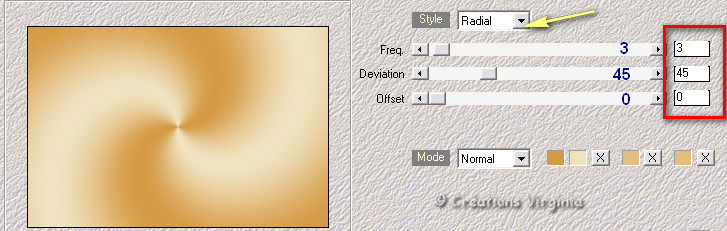
2. Livelli/Duplica.
Effetti/Effetti di riflesso/Caleidoscopio:
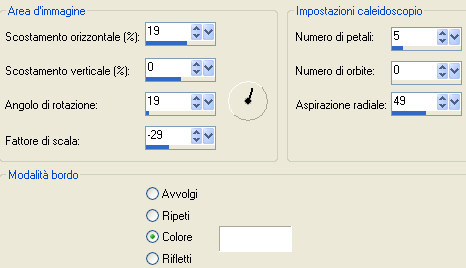
Attiva lo strumento bacchetta magica: modalità aggiungi e antialias esterno.
Seleziona la parte bianca esterna alla stella come sotto:
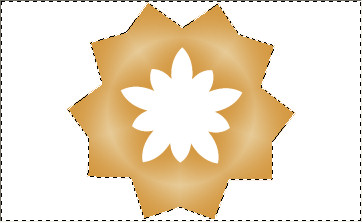
Premi il tasto Canc della tua tastiera.
3. Nella tavolozza dei materiali per il secondo piano scegli un nuovo colore: io ho scelto #ff0000.
Posizionati sul livello di sfondo (Raster 1).
Livelli/Nuovo livello raster.
Clic tasto destro del mouse per riempire la selezione con il colore di secondo piano (modalità di corrispondenza del barattolo su nessuno).
Lascia selezionato.
Ottieni questo:
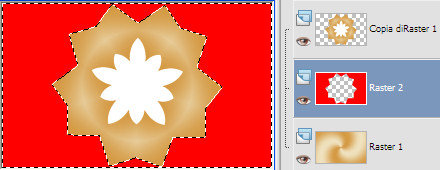
4. Livelli/Nuovo livello di maschera/Da immagine e scegli "Narah_mask_0658": spunta solo luminanza d'origine.
Regola/Messa a fuoco/Metti a fuoco.
Livelli/Unisci/Unisci gruppo.
Puoi chiudere la maschera poichè non ne avrai più bisogno.
Devi ottenere questo:

5. Nella paletta dei livelli rinomina il livello Gruppo Raster 2 "Nastro".
Lascia ancora selezionato.
Posizionati sul livello di sotto (Raster 1).
Effetti/Plug in/Unlimited 2/Krusty's FX Volume 1/Radial Texturizer: 105 / 43.
Effetti/Plug in/Unlimited 2/Krusty's FX Volume 1/Grid Mover:
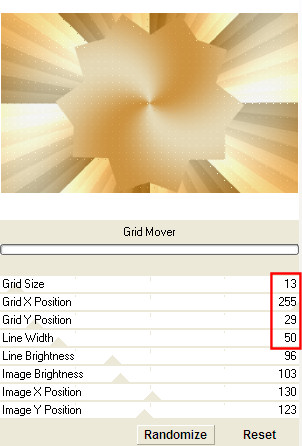
Regola/Messa a fuoco/Accentua messa a fuoco.
Lascia selezionato.
6. Livelli/Duplica.
Effetti/Plug in/Unlimited 2/Harry's Button Tools/Flat Button 1:
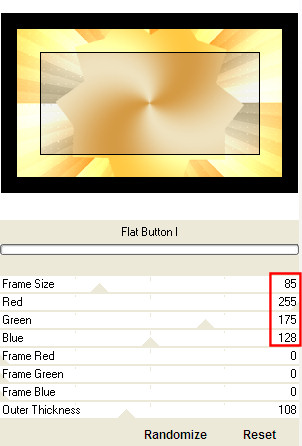
Nota bene: Se hai scelto colori diversi dai miei, puoi modificare i valori di Red, Green e Blue a tuo piacere.
Deseleziona tutto.
7. Posizionati sul livello che sta in cima (Copia di Raster 1) e rinominalo "Fiore":
Con la bacchetta magica configurata come in precedenza seleziona la parte bianca del fiore.
Selezione/Inverti.
Effetti/Effetti di trama/Veneziana (colore #7c4c1f):
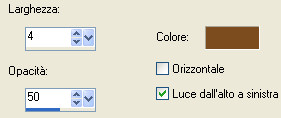
Deseleziona tutto.
8. Nella tavolozza dei materiali in primo piano passa dal colore al motivo (come configurato nella fase di preparazione).
Selezione/Seleziona tutto. Selezione/Mobile.
Selezione/Modifica/Seleziona bordature selezione:
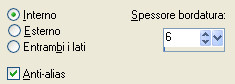
Livelli/Nuovo livello raster.
Riempi la selezione con il motivo di primo piano.
Effetti/Plug in/Alien Skin Eye Candy 5 Impact/Chrome: dal menù Settings in alto scegli il preset "Gold".
Effetti/Effetti di bordo/Aumenta.
Effetti/Effetti 3D/Sfalsa ombra: 2 / 2 / 70 / 30 / colore #000000.
Livelli/Unisci/Unisci giù.
Deseleziona tutto.
9. Effetti/Plug in/Unlimited 2/Filter Factory Gallery B/Starmaker:
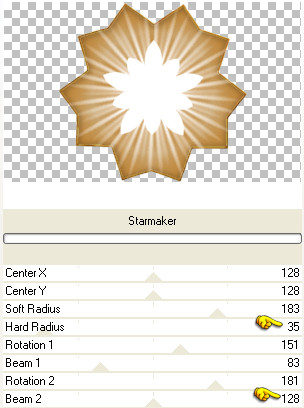
10. Selezione/Carica selezione/Da disco e scegli "vir_sel_flornoel".
Premi il tasto Canc della tua tastiera.
11. Posizionati sul livello "Copia di Raster 1".
Selezione/Innalza seleziona a livello.
Effetti/Plug in/Unlimited 2/Special Effects 1/Watercolor: 48.
Effetti/Plug in/DSB Flux/Bright Noise:
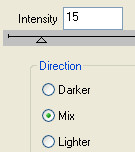
Regola/Messa a fuoco/Accentua messa a fuoco.
Deseleziona tutto.
Livelli/Disponi/Sposta su.
Posizionati sul livello di sopra (Fiore).
Livelli/Unisci/Unisci giù.
12. Nella tavolozza dei materiali metti in secondo piano un nuovo colore: per me #377c43.
Selezione/Carica selezione/Da disco e scegli "vir_sel_flornoel".
Selezione/Modifica/Seleziona bordature selezione:
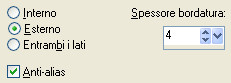
Clic tasto destro del mouse per riempire la selezione con il colore di secondo piano.
Deseleziona tutto.
Effetti/Plug in/Alien Skin Eye Candy 5 Impact/Perspective Shadow: dal menù Settings in alto scegli il preset "Drop Shadow Blurry".
13. Posizionati sul livello di sotto (Nastro).
Effetti/Effetti di distorsione/Vento: da destra / 100.
Effetti/Plug in/Unlimited 2/Unplugged Colors/Pastel (importa su Unlimited per ottenere il mio stesso effetto) con la configurazione predefinita.
Cambia la modalità di miscelatura del livello da normale a sovrapponi.
14. Posizionati sul livello Copia di Raster 1.
Nella tavolozza dei materiali in secondo piano configura il nuovo motivo "RDH Extravagant Christmaspaper9": angolo 0 e scala 20.
Con la bacchetta magica configurata come in precedenza seleziona la parte nera della cornice.
Clic tasto destro del mouse per applicare il motivo di secondo piano nella selezione.
Nota bene: se vuoi modificare il colore fai: Regola/Tonalità e saturazione/Tonalità saturazione luminosità e gioca con i valori.
Effetti/Plug in/AAA Frame/Foto Frame:
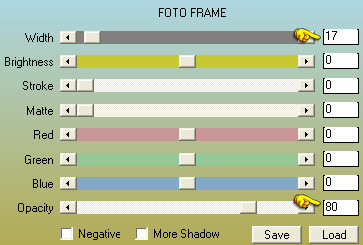
Selezione/Inverti.
Effetti/Plug in/Eye Candy 5 Impact/Perspective Shadow: dal menù Settings in alto scegli il preset "Drop Shadow Blurry".
Deseleziona tutto.
15. Selezione/Carica selezione/Da disco e scegli "vir_sel01_cadrenoel".
Selezione/Innalza selezione a livello.
Cambia la modalità di miscelatura del livello da normale a moltiplica.
Deseleziona tutto.
Livelli/Unisci/Unisci giù.
16. Nella tavolozza dei materiali in secondo piano passa dal motivo al colore e metti il nero #000000.
Prendi lo strumento selezione rettangolo e scegli la selezione personalizzata:
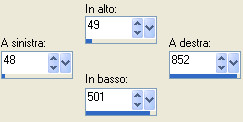
Selezione/Modifica/Contrai di 14 px.
Selezione/Modifica/Seleziona bordature selezione:
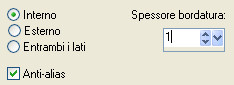
Clic tasto destro del mouse per applicare il colore di secondo piano nella selezione.
Deseleziona tutto.
17. Selezione/Carica selezione/Da disco e scegli "vir_sel02_cadrenoel".
18. Nella tavolozza dei materiali in secondo piano passa dal colore al motivo configurato in precedenza.
Livelli/Nuovo livello raster.
Clic tasto destro del mouse per applicare il motivo di secondo piano nella selezione.
Lascia selezionato.
19. Nella tavolozza dei materiali in secondo piano passa di nuovo dal motivo al colore (#000000).
Selezione/Modifica/Seleziona bordature selezione:
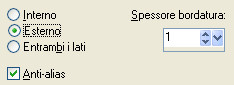
Clic tasto destro del mouse per applicare il motivo di secondo piano nella selezione.
Deseleziona tutto.
Effetti/Effetti 3D/Sfalsa ombra: 1 / 1 / 60 / 30 / colore #000000.
20. Posizionati sul livello Nastro.
Effetti/Effetti 3D/Sfalsa ombra: 1 / 1 / 30 / 30 / colore #000000.
Livelli/Unisci/Unisci tutto (appiattisci).
Devi ottenere questo:

21. Nella tavolozza dei materiali rimetti in primo piano il colore di preparazione #efe2bf.
Immagine/Aggiungi bordatura simmetrica di 1 px colore #000000.
Immagine/Aggiungi bordatura simmetrica di 10 px colore di primo piano.
Immagine/Aggiungi bordatura simmetrica di 2 px colore #000000.
Nella tavolozza dei materiali passa in primo piano dal colore al motivo.
Immagine/Aggiungi bordatura simmetrica di 20 px colore #ffffff.
Con la bacchetta magica seleziona la bordatura bianca.
Applica il motivo di primo piano nella selezione.
Selezione/Inverti.
Effetti/Effetti 3D/Sfalsa ombra: 0 / 0 / 50 / 30 / colore #000000.
Deseleziona tutto.
Immagine/Aggiungi bordatura simmetrica di 1 px colore #000000.
22. Apri il tube delle campane "Suz~PPChristmasBells". Modifica/Copia e incolla come nuovo livello.
Non spostare.
Effetti/Effetti 3D/Sfalsa ombra: 2 / 3 / 50 / 30 / colore #000000.
23. Apri il tube della donna "Tocha23682". Modifica/Copia e incolla come nuovo livello.
Non spostare.
Immagine/Ridimensiona al 65% (tutti i livelli non spuntato).
Effetti/Effetti 3D/Sfalsa ombra: -18 / 10 / 50 / 70 / colore #000000.
24. Nella tavolozza dei materiali metti in secondo piano il colore rosso.
Configura lo strumento con il font "BJF Angels":

Scrivi il testo "Joyeux".
Livelli/Converti in livello raster.
Posiziona bene a sinistra.
Effetti/Effetti 3D/Sfalsa ombra: 1 / 3 / 100 / 1 / colore #377c43.
25. Scrivi la parola "Noël".
Livelli/Converti in livello raster.
Posiziona nella cornice interna a destra.
Effetti/Effetti 3D/Sfalsa ombra: lascia i valori in memoria.
Livelli/Unisci/Unisci visibile.
26. Immagine/Ridimensiona a 950 px di larghezza (tutti i livelli spuntato).
Aggiungi la tua firma. Livelli/Unisci/Unisci visibile.
27. Apri il tube del ramo "2756209". Modifica/Copia e incolla come nuovo livello.
Immagine/Ridimensiona al 40% (tutti i livelli non spuntato).
Regola/Messa a fuoco/Metti a fuoco.
Posiziona in alto a sinistra come da lavoro finale.
Effetti/Plug in/Simple/Top Left Mirror.
28. Effetti/Plug in/Alien Skin Xenofex 2/Constellation:
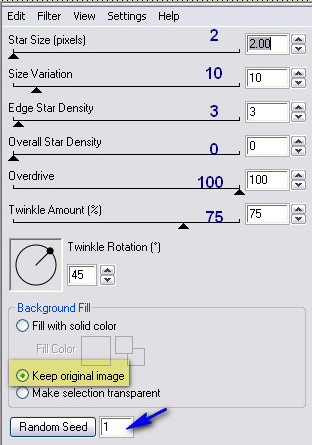
Effetti/Effetti 3D/Sfalsa ombra: 3 / 2 / 30 / 40 / colore #000000.
Modifica/Copia unione.
29. Apri Animation Shop.
Modifica/Incolla come nuova animazione.
30. Torna su psp.
Annulla le due ultime azioni (cliccando sulla freccia indietro).
Effetti/Plug in/Alien Skin Xenofex 2/Constellation: cambia solo il valore di Random Seed e metti 1895.
Effetti/Effetti 3D/Sfalsa ombra: lascia i valori in memoria.
Modifica/Copia unione.
31. Torna su animation.
Modifica/Incolla dopo il fotogramma corrente.
32. Torna su psp.
Annulla le due ultime azioni (cliccando sulla freccia indietro).
Effetti/Plug in/Alien Skin Xenofex 2/Constellation: cambia solo il valore di Random Seed e metti 6743.
Effetti/Effetti 3D/Sfalsa ombra: lascia i valori in memoria.
Modifica/Copia unione.
33. Torna su animation.
Modifica/Incolla dopo il fotogramma corrente.
Salva in formato gif.
Altra versione con tube di Tocha

La splendida versione della mia tester Giograf - Grazie

La bellissima versione di Annelie - Grazie

Tutorial tradotto da Byllina il 21 dicembre 2014
Tradotti Virginia
Home
|